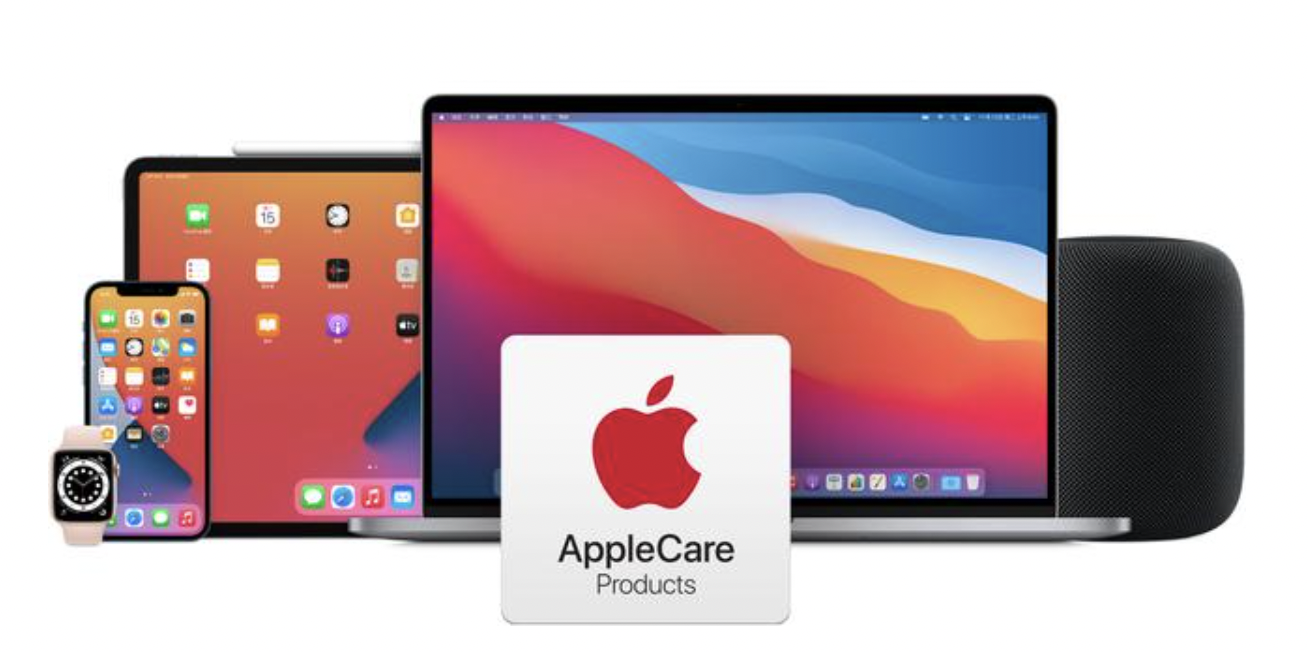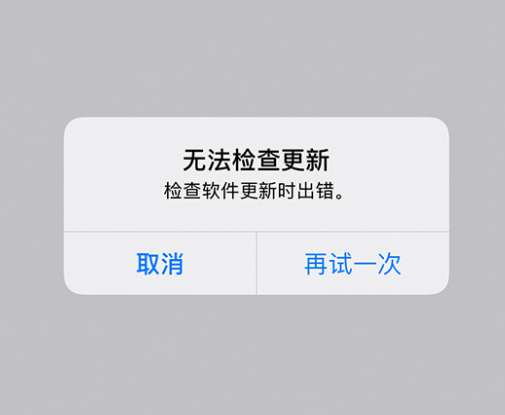如何在iPhone上使用iMovie加速和减速视频
 2022-11-06 07:05:54
2022-11-06 07:05:54 如何在iPhone上使用iMovie加速和减速视频,当你的苹果手机,iPad平板,Mac笔记本等苹果设备坏了之后是不是首先想到的就是去苹果官方维修店维修呢?但对于小部分动手能力强的朋友来说,就坏一个小零件就要找官方维修店大可不必,如何在iPhone上使用iMovie加速和减速视频,况且苹果维修店的维修费太高了,还不如自己动手修呢!可是往往有这种想法的人最终还是会找到官方维修店,因为你很难买到苹果的正品零件.下面跟随果邦阁的小编来仔细的阅读一下下面的文章,希望对你有所帮助.
如何在iPhone上使用iMovie加速和减速视频 如何在iPhone或iPad上使用iMovie加速和减速电影首先,你需要从App Store安装最新版本的iMovie。虽然是苹果应用,但并没有预装在iOS/iPadOS设备上。现在,趁还来得及,我们来看看必要的步骤:
在iPhone或iPad上启动iMovie应用程序。打开iMovie后,点按“创建项目”以开始新的视频编辑项目。
接下来,从“新项目”屏幕中选择“电影”,如下所示。
现在,从照片库

这将带您进入视频时间线。在时间线中选择片段以访问iMovie提供的所有编辑工具。
在底部菜单中,在剪刀图标指示的切割工具旁边,您会发现一个速度表图标。这是一个加速/减速工具。选择它以开始使用它。
现在,根据您想要增加还是降低剪辑的速度,您可以相应地向右或向左移动滑块。可以预览一下片段,看看视频速度是否适合自己。
一旦您对更改感到满意,只需单击“完成”即可退出时间线并完成项目。
接下来,您需要保存刚刚编辑的视频。只需点击位于底部的共享图标,即可调出iOS共享表。
现在,只需选择“保存视频”即可将文件导出到您的照片库。
iMovie现在将开始导出剪辑,但一旦完成,您会看到一个类似的弹出式窗口,如下所示。只需点击“确定”并退出iMovie应用程序。
你去吧。如你所见,用iMovie加速和减速视频剪辑真的不难。
您也可以重复上述步骤来提高或降低其他视频剪辑的速度。如果您尝试制作多个加速或减速剪辑的








 苹果维修预约
苹果维修预约